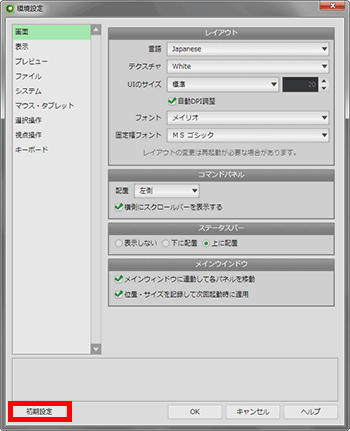制作したオブジェクトを画像ファイルに保存したい
- キャプチャして保存
- ビューヘッダのビュー切り替えメニューから[キャプチャして保存]を選ぶと、現在ビューに表示されている状態をファイル保存できます。
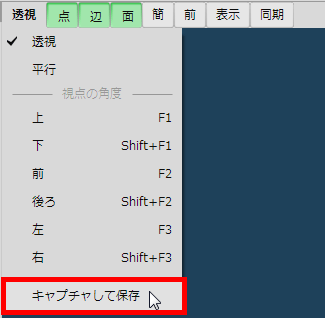
- レンダリング(Standard/EX版のみ)
- [ファイル > レンダリング]からレンダリングを行うことができます。BMPやJPEGなどの汎用的な形式の画像を出力できます。
- RenderManとの連携機能
- Pixar社のRenderManがインストールされていれば、コマンドの[RenderMan]連携機能を利用してレンダリング画像を出力できます。
- スクリーンショット
- Windowsの機能である「Print Screen」キーを押して画面全体をキャプチャし、他の画像編集ソフトでクリップボードから「貼り付け(ペースト)」してください。